前言
这篇文章只是记录一下自己从零开始搭建树莓派的辛酸历程,对自己出现以及产生的问题做了个汇总。其中内部有些资源是查到了大佬的解决方法之后懂得了了解的,相关问题的源链接会放在文章底。
本篇文章搬运于自己CSDN
内容
树莓派wifi配置(linux系统)
本方法运用于树莓派没有相关hdmi接口只能使用vnc进行链接的方法
将树莓派上的tf卡拔下来,插到电脑上
使用管理员权限打开/rootfs/etc/wpa_supplicant
然后使用文本编辑器打开其中的wpa_supplicant.conf文件(没有的需要自己创建)
1 | ctrl_interface=DIR=/var/run/wpa_supplicant GROUP=netdev |
之后保存文件之后将tf卡插入回树莓派启动之后便可以发现你的树莓派连接到wifi了
树莓派换源
换源
由于身处国内,所以要从外网get资料并不是那么容易,因此我们需要将树莓派进行换源,达到下载相关软件包的速度快捷。
使用命令:lsb_release -a 查询自己的树莓派属于哪个版本
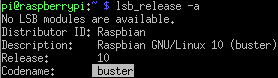
发现自己版本属于buster版本
之后使用以下命令sudo nano /etc/apt/source.list
然后将里面的源进行注释掉,之后找到相关对应版本的国内源(清华啥的),之后进行替换即可。
之后运行下面的命令将相关包进行更新sudo apt update 从源获取相关的更新包sudo apt upgrade 进行更新
PS:其中nano为文本编辑器,我不知道怎么从外面复制内容到这个编辑器里面,所以一般我直接采用将tf卡直接插到电脑上进行修改(需要电脑系统是linux,windows系统不支持树莓派的系统盘格式)
会出现的问题
如果你的源版本与你的树莓派系统版本不对应的话,则会出现依赖错误,导致你后面安装啥也安装不了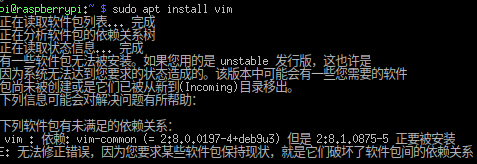
尾言
孩子只是一个萌新小白,对于自身发现的问题以及相关问题在网上搜了好久也没找到,所以自力更生,防止自己以后忘记,留个备注,如有错误还望多多海涵~
小技巧
linux查询你的wifi名称及密码
命令如下:cd /etc/NetworkManager/system-connectionslssudo cat 你想查询的wifi名称
PS:网上教程,原问题搜不到了,这个方法没查出来过wifi密码,有待改进
后续更新
2021/03/05更新
现在访问使用树莓派更新会面临着更新系统的问题,然后也是官方源,感觉好慢因此
终端中输入下面这个命令进入树莓派系统源的地方
1 | sudo vim /etc/apt/sources.list.d/raspi.list |
将上面的那个注释掉,并且加入下面的
1 | deb http://mirrors.tuna.tsinghua.edu.cn/raspberrypi/ buster main ui |
注意
以上源适用于buster版本的树莓派系统,系统不符可能会造成依赖问题